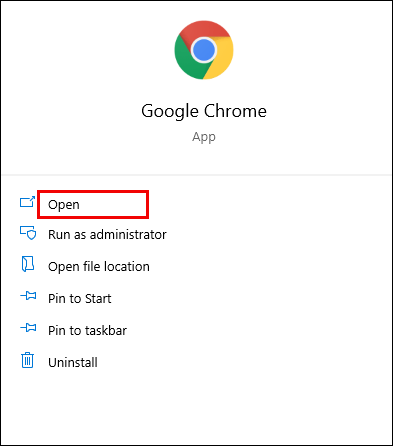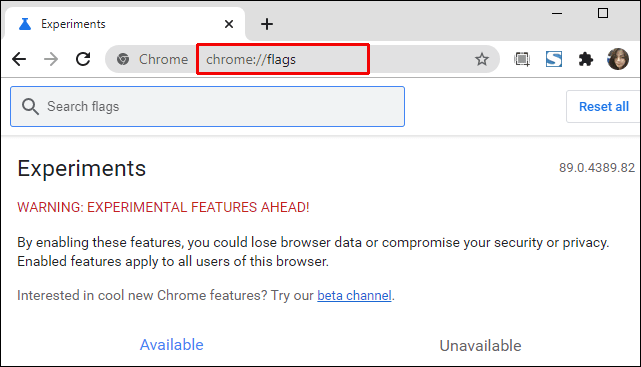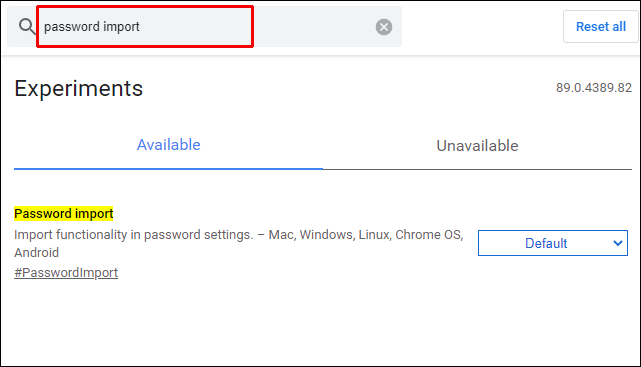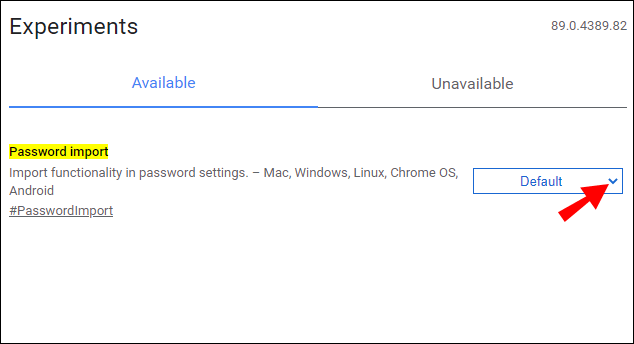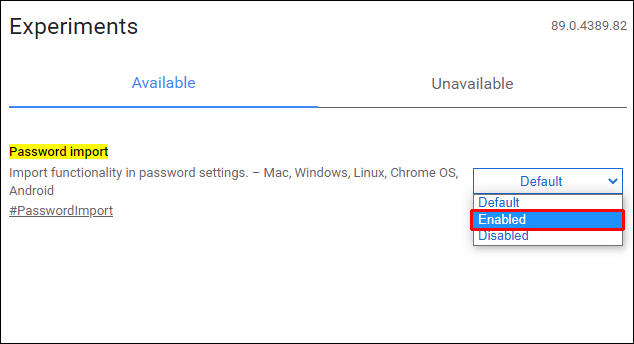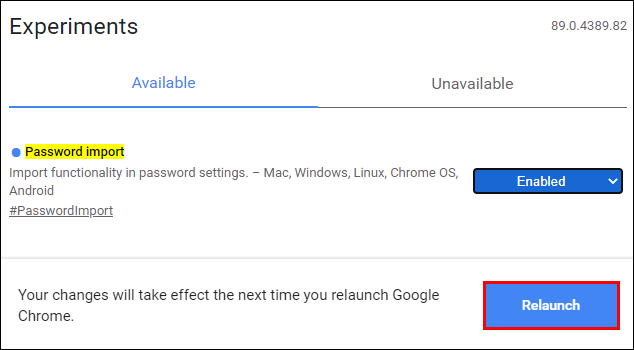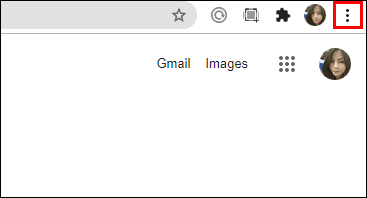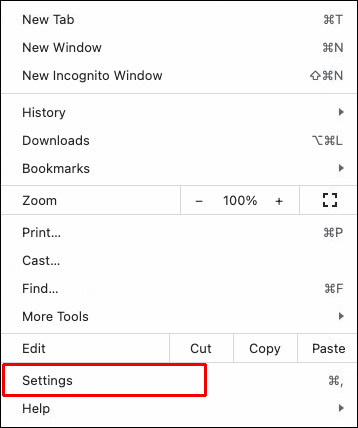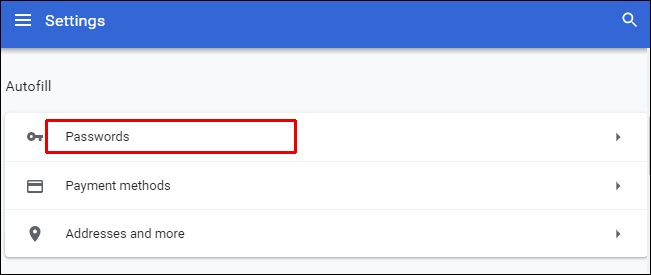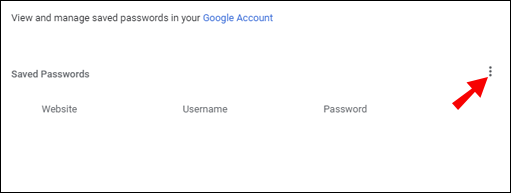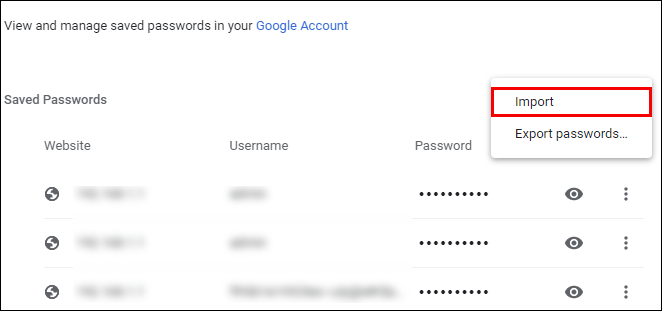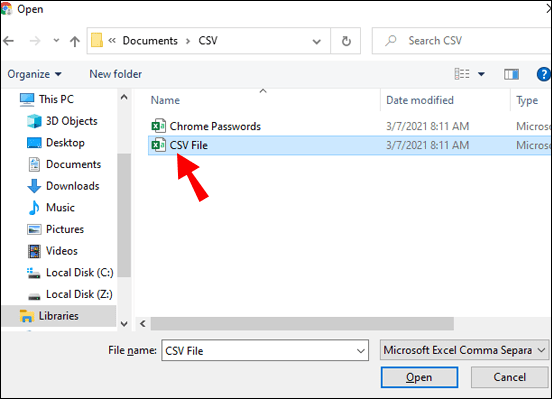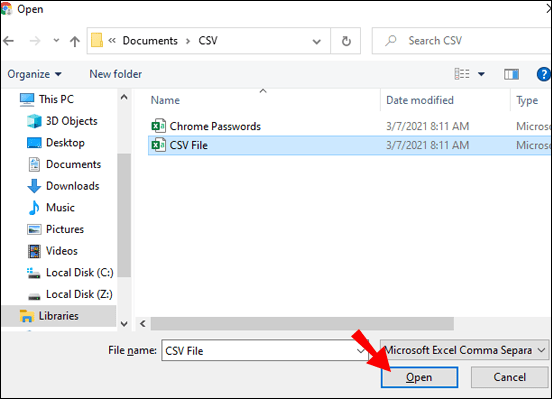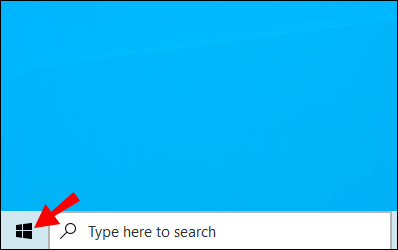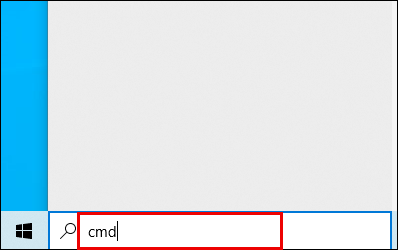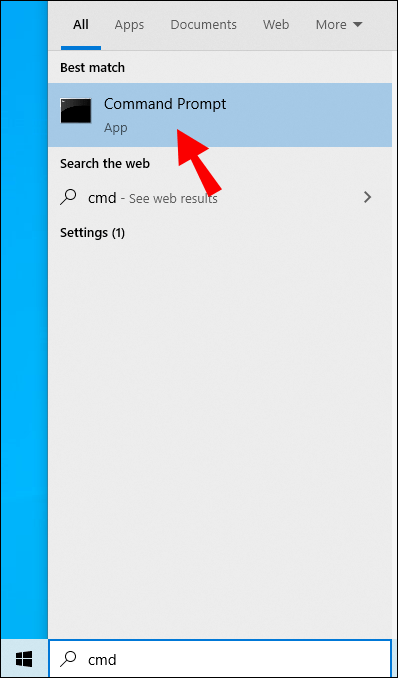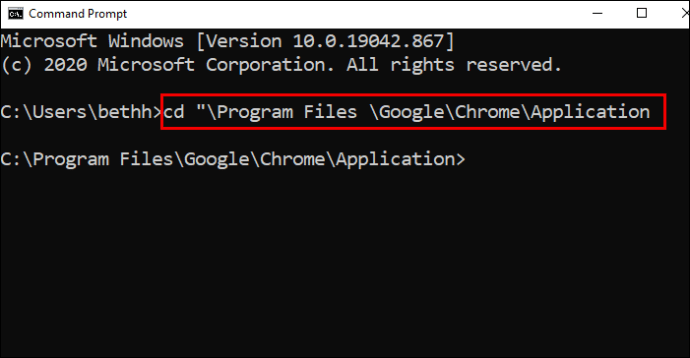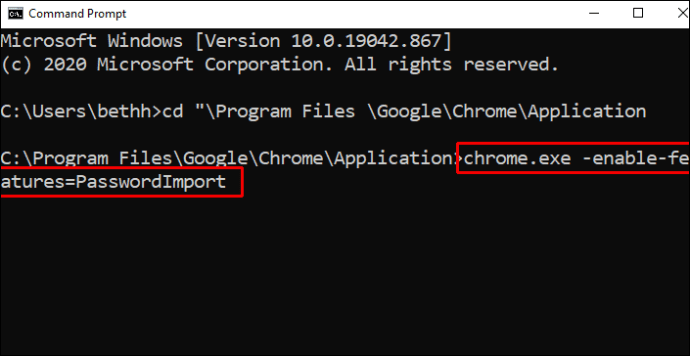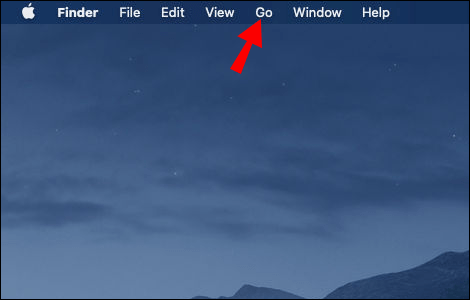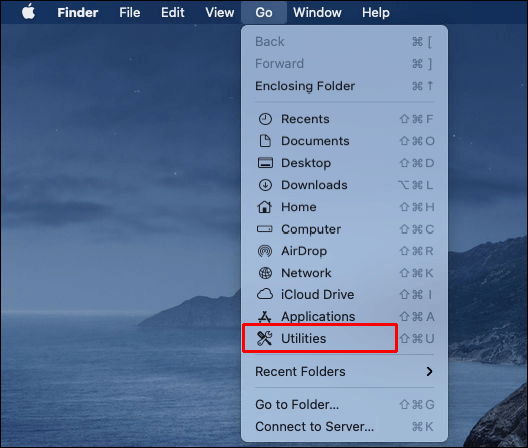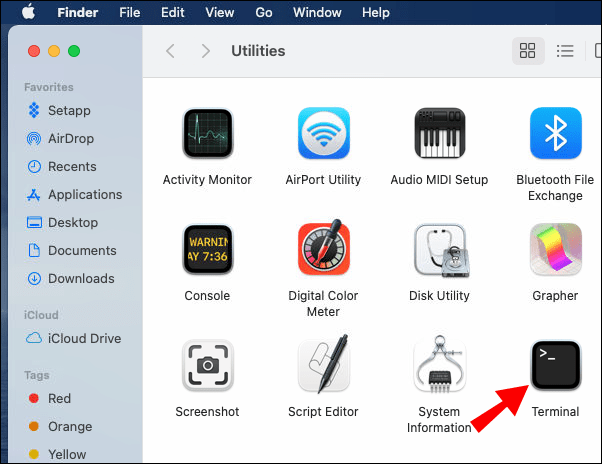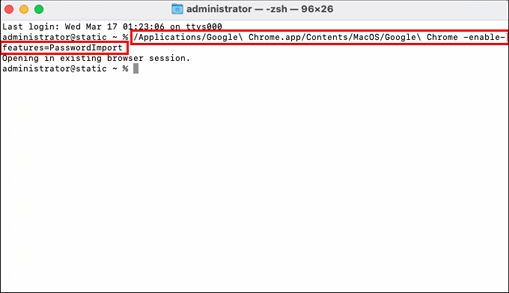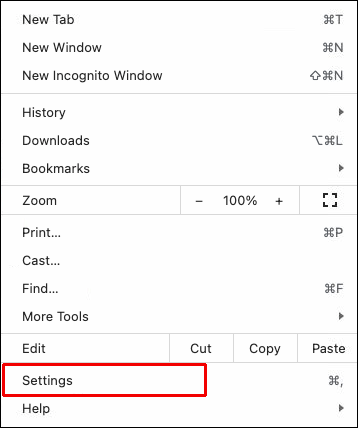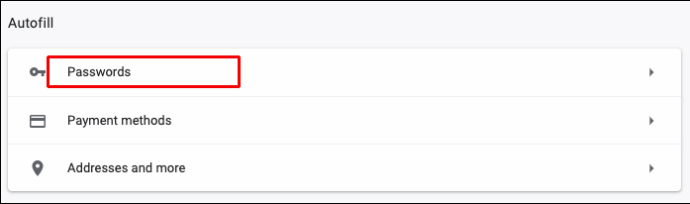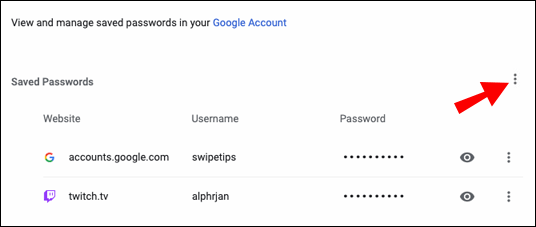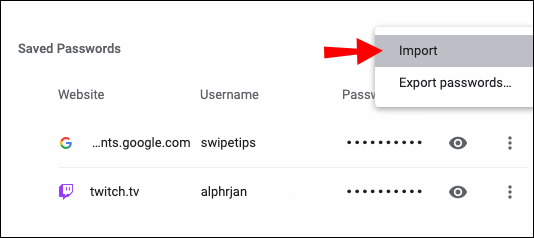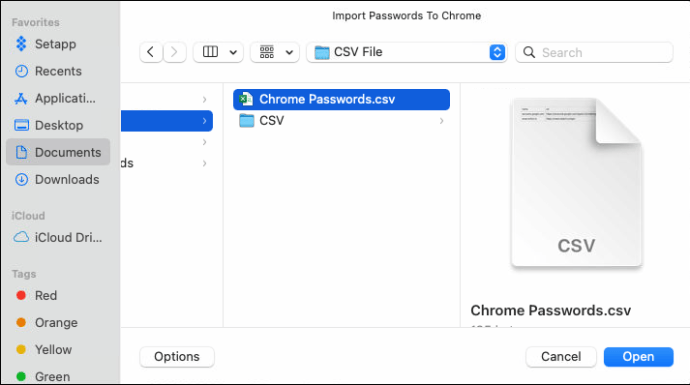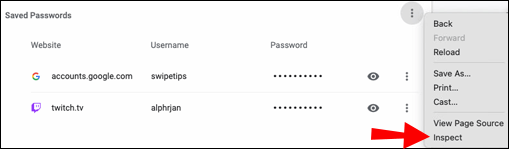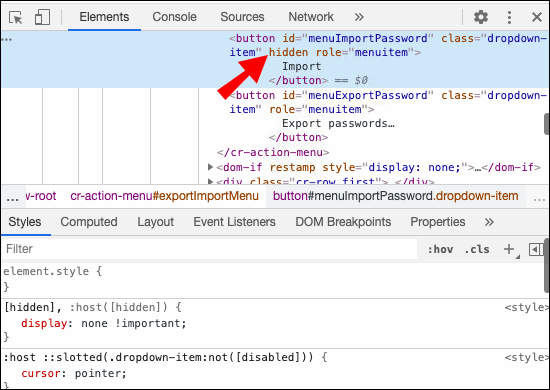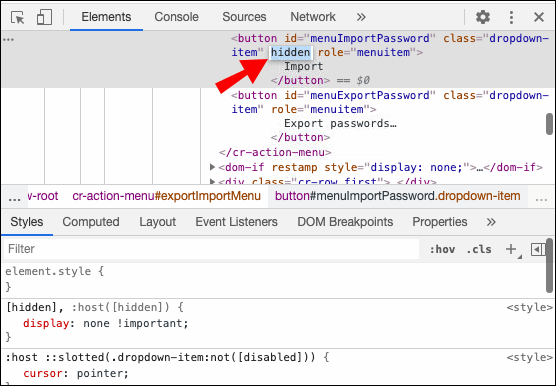Нажалост, Гоогле Цхроме не нуди превише опција када је у питању увоз лозинки. Да бисте увезли лозинке, мораћете да се ослоните на ЦСВ (вредности раздвојене зарезима) датотеке.
Срећом, већина веб прегледача, укључујући Цхроме, омогућавају кориснику да извезе лозинке у облику табела. Коришћење ЦСВ датотека за увоз лозинки је сасвим друга прича. Проблем је у томе што је Цхроме-ова ЦСВ функција увоза још увек у експерименталној фази, што значи да ћете морати да је омогућите ручно ако желите да је користите.
У овом уносу ћемо вам помоћи да увезете лозинке у Гоогле Цхроме преко ЦСВ датотеке и зароните мало дубље у тему.
Како увести лозинку у Гоогле Цхроме помоћу ЦСВ датотеке?
Постоје три одлична метода за увоз лозинки у Гоогле Цхроме помоћу ЦСВ датотека. Први метод укључује подешавање подешавања Гоогле Цхроме-а и омогућавање експерименталне функције.
Међутим, ваша верзија Цхроме-а можда нема ту функцију. Не брините, за то служе додатне две методе. Дакле, хајде да заронимо у њих.
1. Омогућавање ознаке за увоз лозинке
Најједноставнији начин да покренете експерименталну функцију је коришћење панела Цхроме експерименти. Ово је „скривена“ Цхроме опција која наводи доступне експерименталне функције које Гоогле Цхроме планира да објави у неком тренутку.
Ево како да приступите панелу Експерименти и омогућите ознаку за увоз лозинке.
- Отворите Гоогле Цхроме.
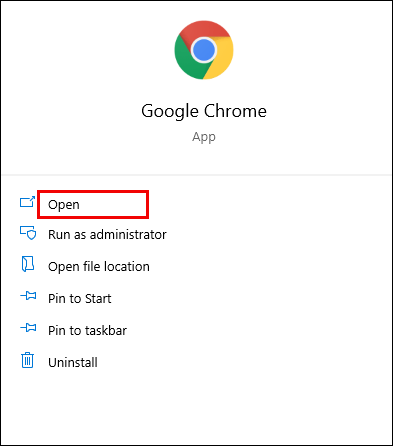
- Сада откуцајте „цхроме://флагс” у адресној траци и притисните Ентер.
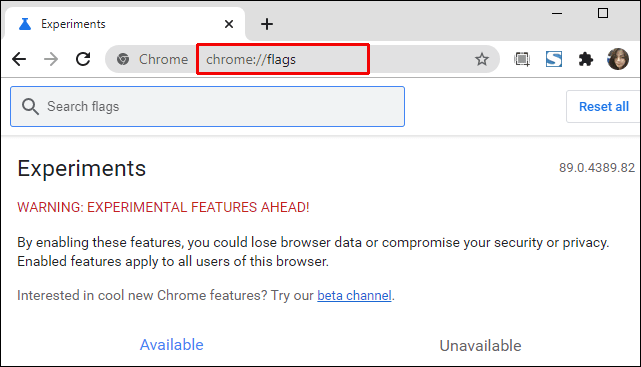
- Затим укуцајте „увоз лозинке” у траку за претрагу.
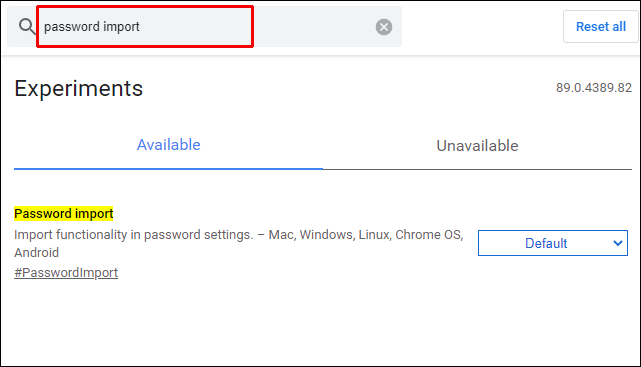
- Затим кликните на падајући мени са леве стране.
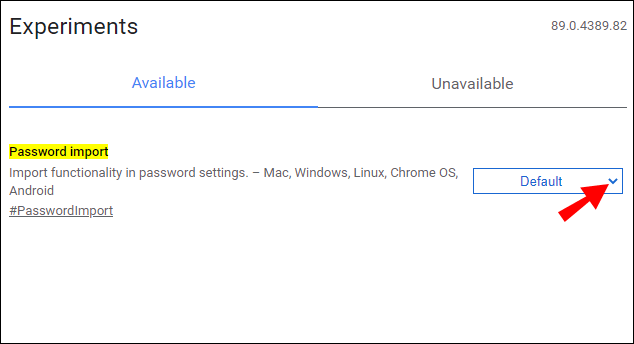
- Затим изаберите Омогућено.
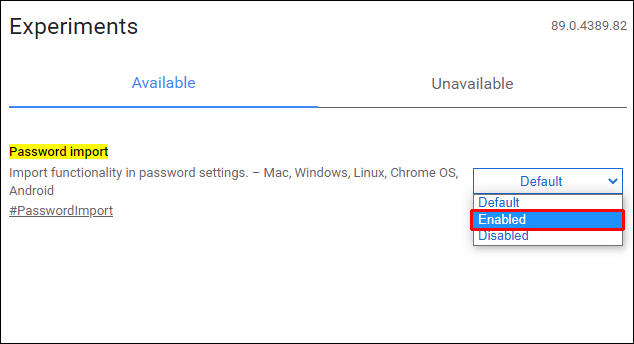
- А Поново покрени дугме треба да се појави у доњем десном углу странице; кликни.
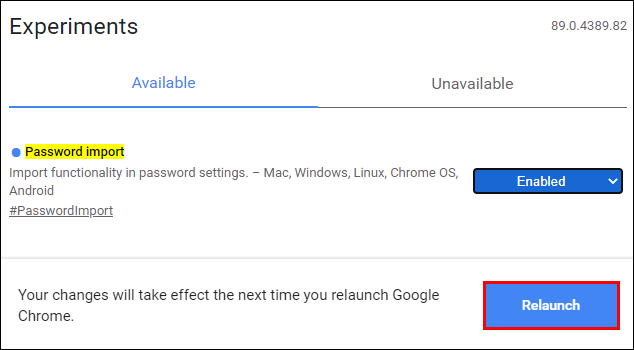
- Сада кликните на икону са три тачке у горњем десном углу Цхроме претраживача.
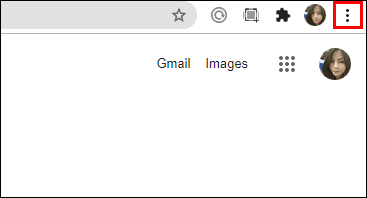
- Изаберите Подешавања из падајућег менија.
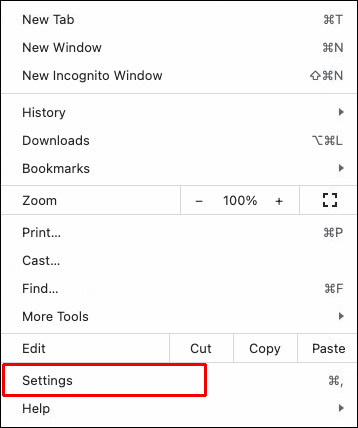
- Под Аутофилл, кликните Лозинке.
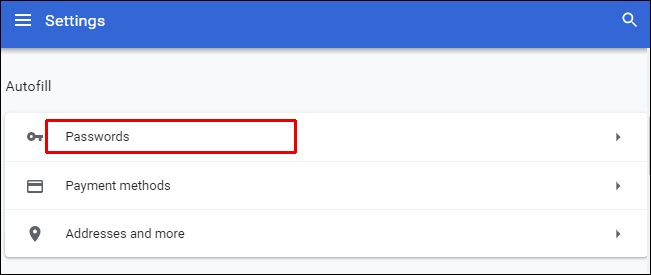
- Идите до Сачуване лозинке одељак и кликните на икону са три тачке крајње десно.
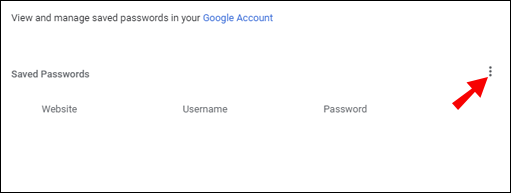
- Затим изаберите Увоз.
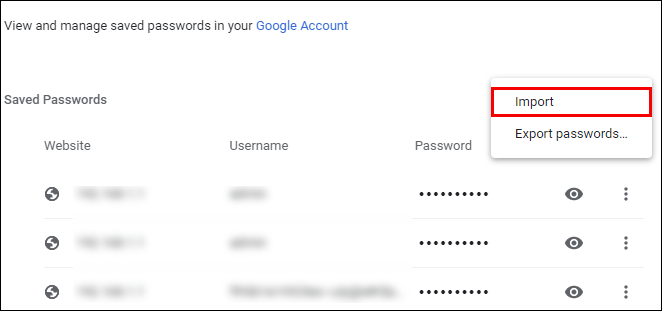
- Пронађите и изаберите ЦСВ датотеку коју желите да увезете.
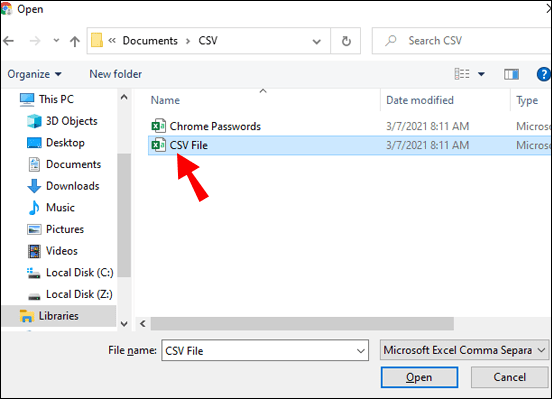
- Кликните Отвори.
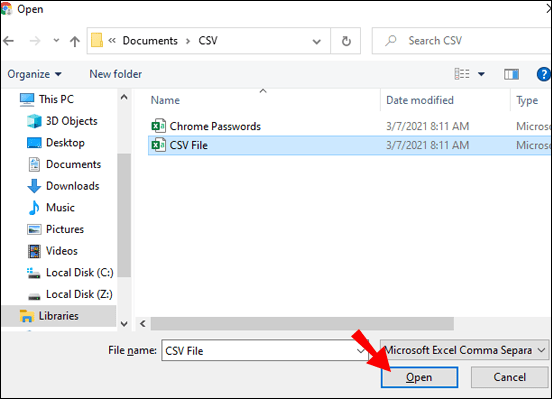
Ово би требало да увезе све лозинке из ЦСВ датотеке и споји их са постојећим у Цхроме-у. Имајте на уму да су слични уноси замењени. Окрените Ознака за увоз лозинке искључите након увоза лозинки тако што ћете се вратити на таблу Експерименти. Затим промените заставу са Омогућено назад на Уобичајено.
Међутим, у неким верзијама Цхроме-а нећете моћи да пронађете ознаку за увоз лозинке на картици Експерименти.
2. Омогућавање увоза ЦСВ лозинке помоћу ЦМД упита
Кад год нека функција недостаје, било да говоримо о Виндовс-у или мацОС-у, особа која је упућена у технологију ће отворити командни редак на Виндовс-у или функцију терминала на Аппле рачунарима. У суштини, можете натерати Цхроме да активира своју скривену могућност увоза лозинке помоћу ЦСВ-а.
Лоша страна је што ћете морати да прођете кроз све доле наведене кораке кад год желите да увезете лозинке путем ЦСВ-а у Цхроме-у. Међутим, говорећи то, мало је вероватно да ћете редовно радити увоз лозинки у Цхроме.
Омогућавање ЦСВ-а у Виндовс-у преко командне линије
- Идите на мени Старт.
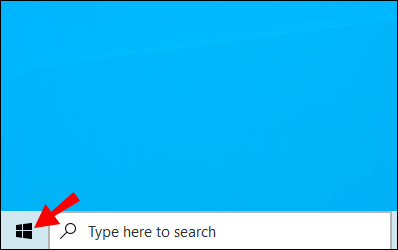
- Укуцати "цмд.”
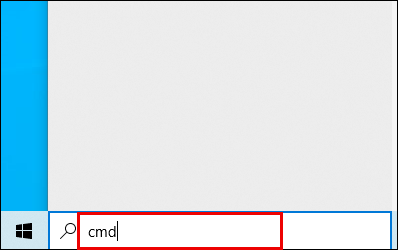
- Сада кликните на Командна линија унос да бисте га отворили.
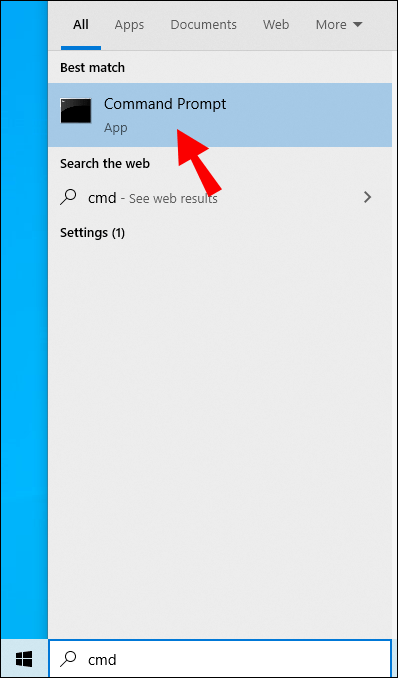
- Налепите ову команду: цд „\Програм Филес \Гоогле\Цхроме\Апплицатион” у конзолу и ударите Ентер.
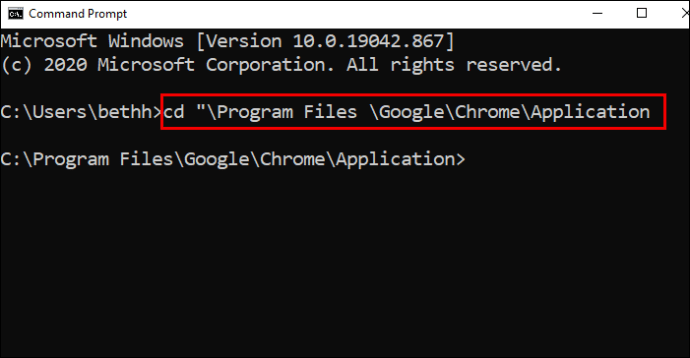
- Затим налепите ову команду: цхроме.еке -енабле-феатурес=Увоз лозинке и ударио Ентер.
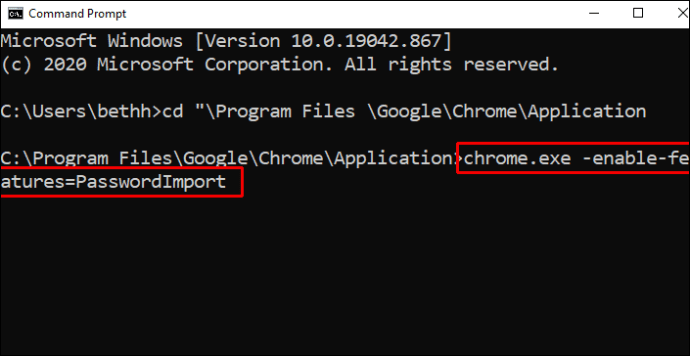
- У прозору Цхроме-а (покреће се аутоматски након уноса наведених команди), идите на Подешавања.
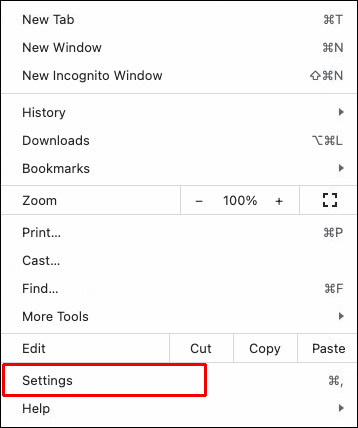
- Затим идите на Лозинке.
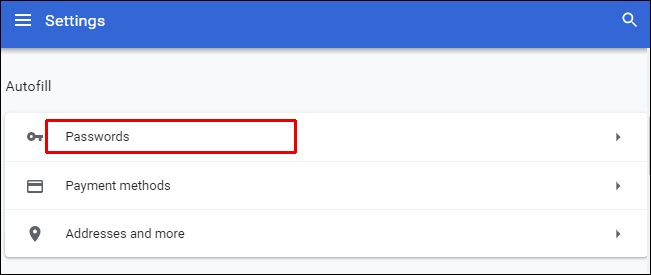
- Под Сачуване лозинке, изаберите икону са три тачке.
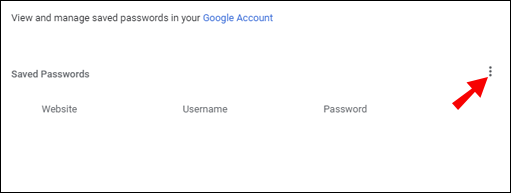
- Изаберите Увоз.
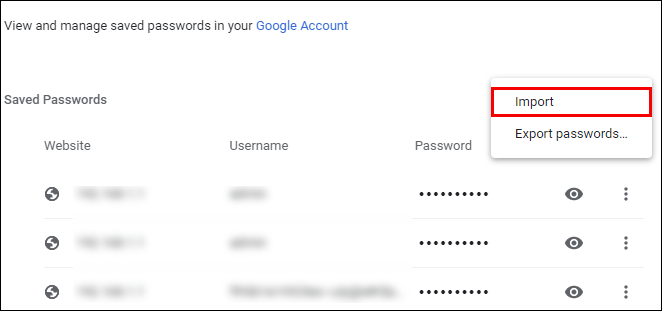
- Увезите ЦСВ датотеку и потврдите.
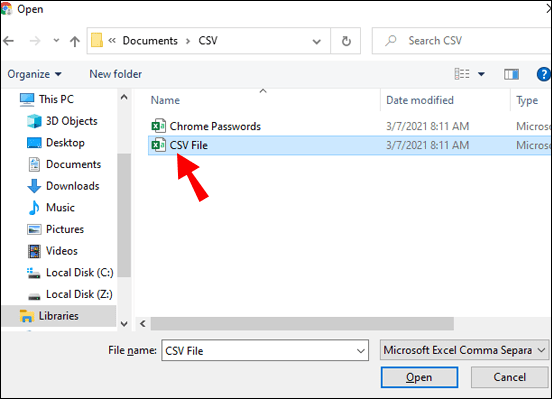
Омогућавање ЦСВ-а у мацОС-у преко терминала
- Отвори Финдер.

- Сада, изаберите Иди.
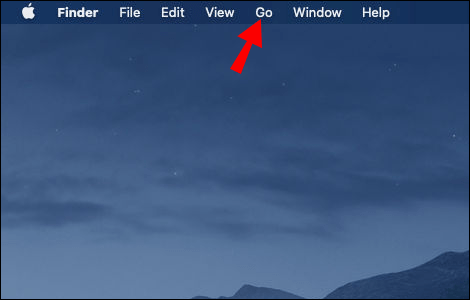
- У падајућем менију кликните Комуналне услуге.
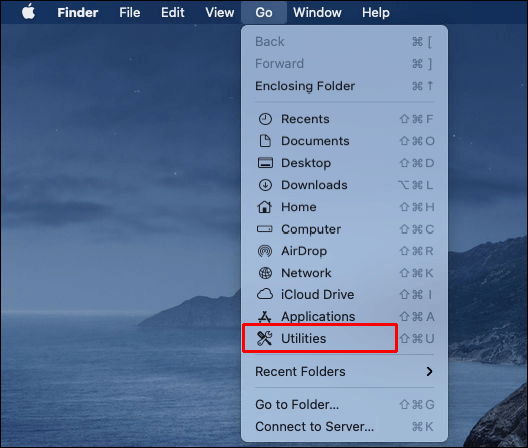
- У следећем прозору двапут кликните на Терминал улазак.
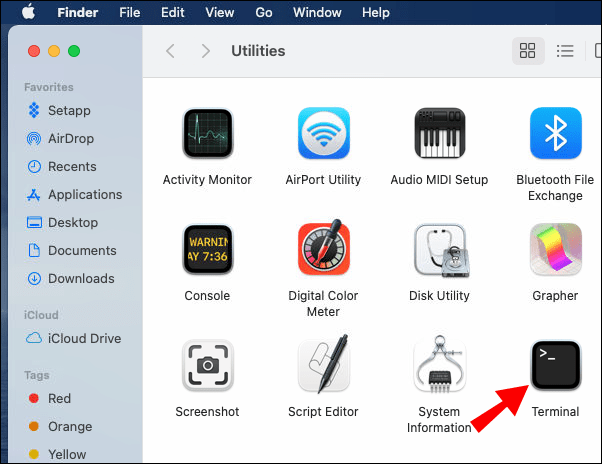
- Када је терминал отворен, налепите ову команду /Апплицатионс/Гоогле\ Цхроме.апп/Цонтентс/МацОС/Гоогле\ Цхроме -енабле-феатурес=ПассвордИмпорт и ударио Ентер.
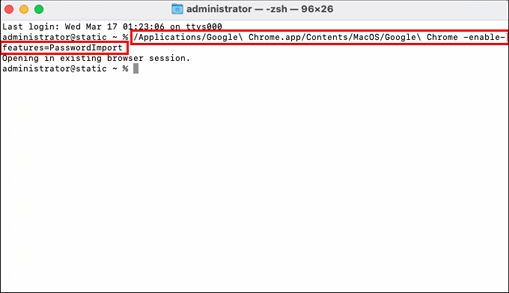
- Затим ће се Гоогле Цхроме аутоматски покренути, кликните на мени у горњем десном углу и изаберите Подешавања.
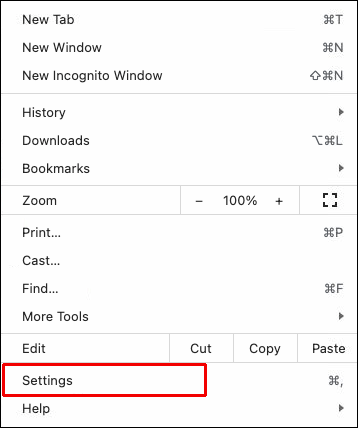
- Иди на Лозинке.
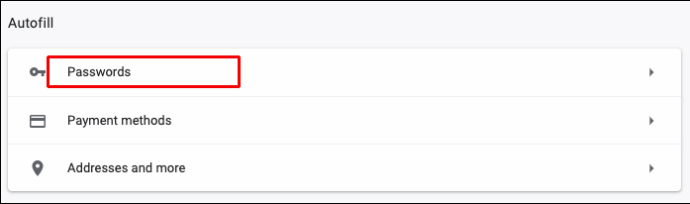
- Надесно од Сачуване лозинке, изаберите икону са три тачке.
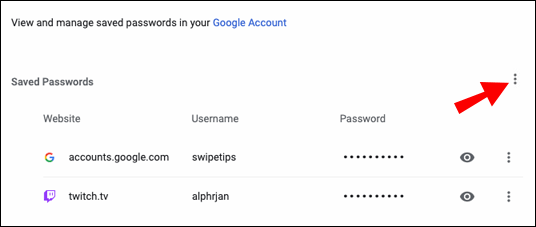
- Сада, кликните Увоз.
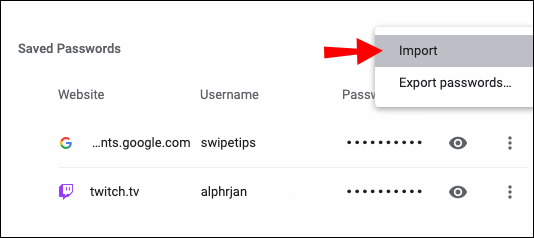
- Изаберите ЦСВ датотеку и потврдите.
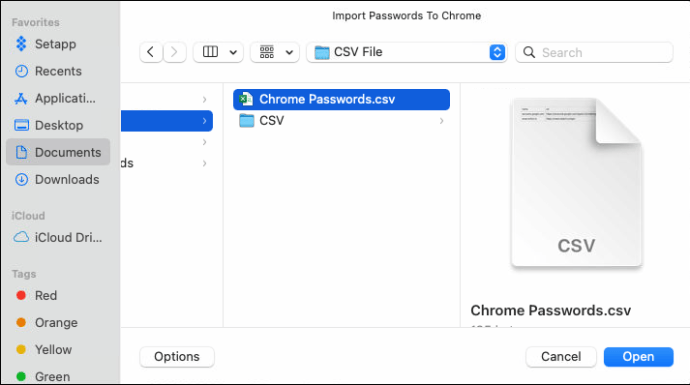
Ово је најчешћи метод увоза лозинки у Гоогле Цхроме преко ЦСВ датотека када се опција увоза не може пронаћи у оквиру Додаци. То можете да урадите и преко функције ДевТоолс која је уграђена у Цхроме.
3. Омогућавање увоза ЦСВ лозинке помоћу ДевТоолс-а
Ако више волите да радите у ДевТоолс-у него у командној линији/терминалу, више ће вам се допасти овај метод откривања опције увоза. Овај начин углавном преферирају веб програмери који су упознати са ДевТоолс-ом.
- Још једном отворите Гоогле Цхроме.
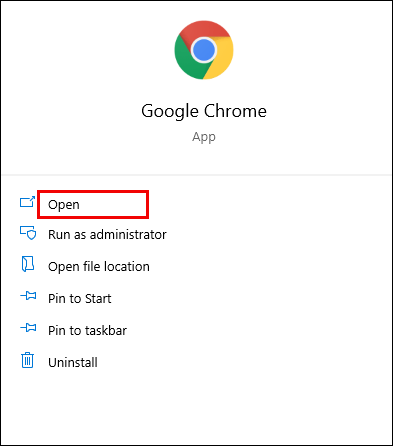
- Сада идите на Подешавања.
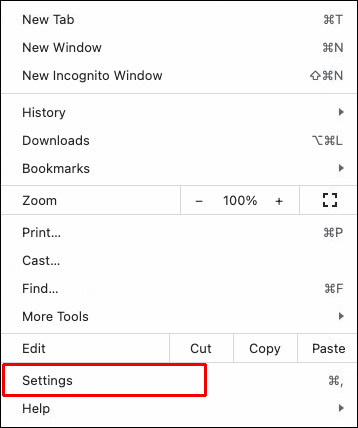
- Изаберите Лозинке.
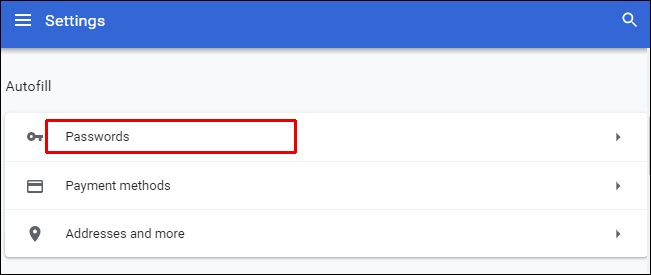
- Под Сачуване лозинке, пронађите икону са три тачке (горе поменута).
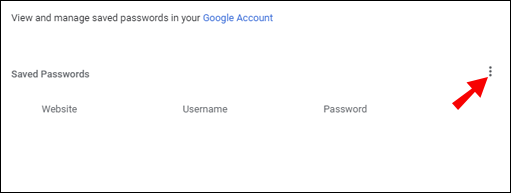
- Кликните десним тастером миша на Извоз лозинки опцију (једина доступна), из падајућег менија изаберите Инспецт, и појавиће се табла са десне стране прозора претраживача.
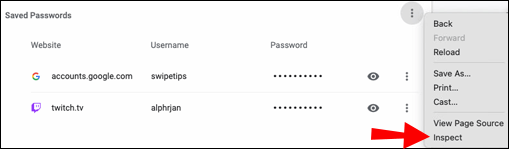
- Пронађите реч сакривен непосредно изнад дела кода који је аутоматски истакнут.
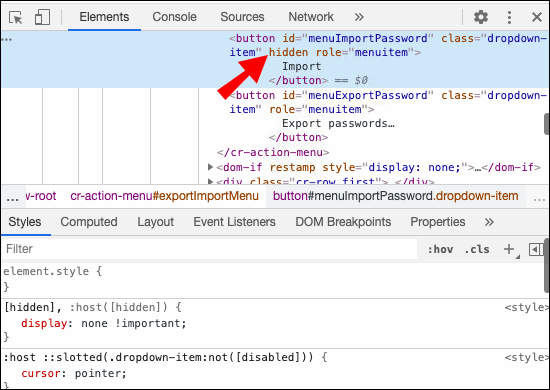
- Сада двапут кликните на сакривен.
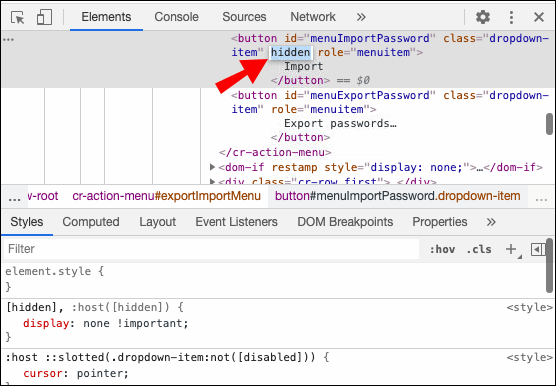
- Следеће, удари Избриши на тастатури, а затим притисните Ентер.
- Сада се фокусирајте са панела ДевТоолс и на интерфејс Гоогле Цхроме-а.
- Кликните на икону са три тачке крајње десно од Сачуване лозинке.
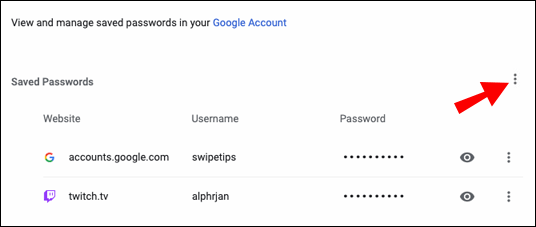
- Ан Увоз опција би требала бити доступна; кликни.
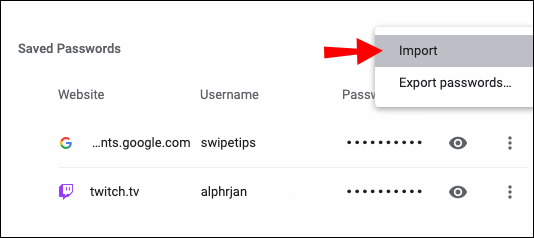
- Изаберите ЦСВ датотеку коју желите да отпремите.
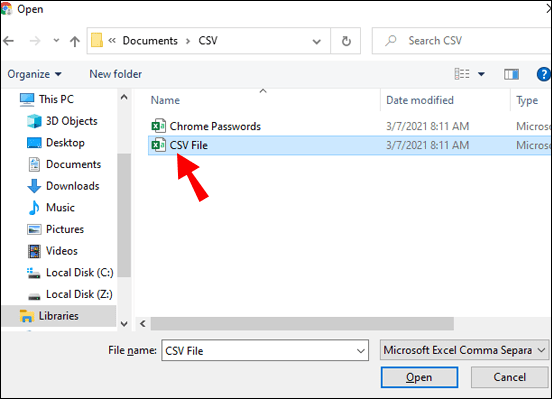
- Кликните на Отвори за потврду.
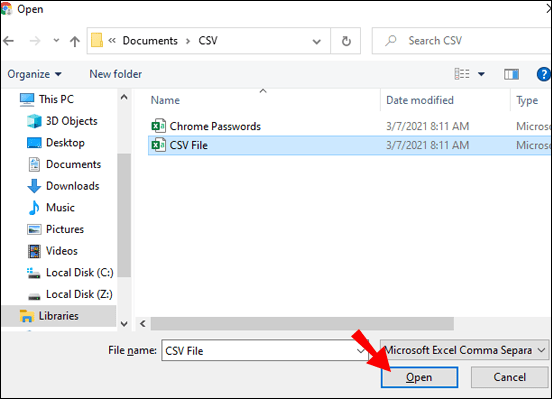
Имајте на уму да ова промена кода (брисање речи „скривено“) није трајна. Можете изаћи из окна ДевТоолс, а опција Импорт ће и даље бити тамо. Међутим, у тренутку када поново учитате страницу, реч ће се аутоматски поново појавити у ДевТоолс-у.
Само власник сајта може да врши трајне промене на одређеној страници. Ову методу ћете морати да понављате сваки пут када желите да увезете лозинке путем ЦСВ датотеке.
Увоз лозинки помоћу вашег Гоогле налога
Ако нисте успели да натерате да функционише ниједан од претходно наведених метода, мораћете да користите свој Гоогле налог за увоз лозинки.
- Отворите Цхроме, идите на пассвордс.гоогле.цом и пријавите се на свој Гоогле налог ако је потребно.
- Сада, изаберите Подешавања, икона зупчаника у горњем десном углу.
- Затим кликните на Увези > Изаберите датотеку.
- Пронађите и изаберите .цсв датотеку коју желите, а затим кликните на Увоз.
Ако сте изабрали опцију, ово ће синхронизовати ваше лозинке на свим уређајима на којима сте пријављени на свој Гоогле налог.
Додатна често постављана питања
1. Могу ли да увезем ЦСВ лозинку назад у Цхроме?
Без обзира да ли увозите лозинку са једног уређаја на други у ЦСВ формату или желите да увезете ЦСВ лозинку коју сте управо извезли из Цхроме-а, то можете да урадите на један од горе наведених метода.
Ако функција ознаке за увоз лозинке није доступна у оквиру Експерименти у издању вашег прегледача, користите командну линију, терминал или алатке за програмере у Цхроме-у.
Гоогле Цхроме би требало да вам помогне да мигрирате лозинке са једног уређаја на други ако сте користили Цхроме, тако да нема потребе да користите ЦСВ датотеке.
2. Могу ли да увезем ЦСВ датотеку у Едге?
Мицрософт Едге стално ради иза других претраживача и од недавно је увео изглед сличан Цхроме-у, омогућавајући кориснику да увезе обележиваче и разна друга подешавања. Увоз лозинки помоћу Едге-а, нажалост, није могућ. Таква функција не постоји и није чак ни укључена као скривена опција, као што је случај са Цхроме-ом.
Међутим, можете да увезете сачуване лозинке из било ког другог инсталираног претраживача.
1. Отворите Едге претраживач и кликните на икону са три тачке у горњем десном углу екрана.
2. Кликните Фаворитес.
3. Кликните на икону са три тачке у прозору Фаворитес.
4. Изаберите Увезите фаворите.
5. Изаберите претраживач из којег желите да увезете лозинке и поништите све осим уноса Сачуване лозинке.
6. Изаберите Увоз.
3. Како да извезем Цхроме лозинке у ЦСВ?
Иако је увоз ЦСВ лозинки у Цхроме донекле компликован и може укључивати минимално кодирање, извоз је веома једноставан. То је зато што функција ЦСВ извоза није експериментална – постоји у свакој верзији Цхроме прегледача. Ево како да извезете Цхроме лозинке у ЦСВ.
1. Отворите Цхроме прегледач и кликните на икону са три тачке.
2. Дођите до Подешавања, затим Лозинке.
3. Затим кликните на икону са три тачке поред Сачуване лозинке.
4. Изаберите Извези лозинку.
5. Кликните на Извези лозинку. Уверите се да у оквиру Сачувај као тип пише „Мицрософт Екцел датотека са вредностима одвојеним зарезима“.
6. Кликните сачувати да извезете све своје лозинке за Цхроме као ЦСВ датотеку.
4. Како да увезем лозинке у Цхроме?
Нажалост, Цхроме-у заиста недостаје одељење за увоз лозинки. Једини начин да то урадите је да имате ЦСВ датотеку. И даље морате да користите скривену функцију у Цхроме-у која се зове ознака за увоз лозинке.
Откривање је релативно једноставно преко картице Експерименти, али понекад ова функција није присутна чак ни тамо. То значи рад са командном линијом, терминалом или у ДевТоолс-у.
На срећу, ако се држите смерница наведених у тексту, моћи ћете да увезете лозинке за кратко време.
5. Како да увезем лозинку из Гоогле Цхроме-а?
Механика увоза лозинки се разликује од претраживача до претраживача. На пример, ако користите Едге, лозинке можете пренети прилично аутоматски из било ког прегледача, укључујући Цхроме. Фирефок, на пример, дозвољава аутоматски увоз, као и увоз из датотеке (ЦСВ). Када је у питању Опера, ствари функционишу потпуно исто као и на Гоогле Цхроме-у.
Увоз лозинки у Гоогле Цхроме
Коришћење ЦСВ датотека за увоз података за пријаву у модеран прегледач је помало застарела метода. Нажалост, Гоогле Цхроме вам не даје много простора за померање. У сваком случају, чак и ако морате да прибегнете мало основног кодирања (то је једноставно као коришћење функције копирања/лепљења и/или брисања фразе), активирање опције увоза лозинке је врло једноставно и не би требало да изазове проблеме.
Надамо се да смо вам помогли да увезете податке за пријаву у прегледач Гоогле Цхроме помоћу ЦСВ датотеке. Ако имате питања или било шта друго да додате, кликните на коментаре испод и обавестите нас.